System Center Operations Manager (SCOM) 2022 is de nieuwste versie van de monitoringsoplossing van Microsoft voor uw onderneming. Deze handleiding laat u zien hoe u uw eerste ‘Management Server’ installeert, wat de server is die alle communicatie afhandelt en gegevens naar zijn SQL-databases stuurt voor historische opvraging en analyse.
In het geval dat u het gemist heeft, ben ik net door een lang en enigszins tijdrovend proces gegaan om Microsoft Endpoint Configuration Manager (2022) in mijn laboratorium te installeren. Dat was vermoeiend. De hoeveelheid voorbereiding en vereiste planning die u moet doorlopen is verbijsterend.
Toegegeven, Microsoft heeft gedegen documentatie over het onderwerp en het was redelijk eenvoudig om te volgen. Maar, naar mijn eerlijke mening, staat het op de muur geschreven.
I believe Microsoft is keeping things tedious and inefficient for a reason: They want you to migrate to the cloud, of course! Start using the Microsoft Endpoint Manager admin center in your Microsoft 365 space. Let us take care of these steps and provide you with an easy-to-use Platform as a Service (PaaS) solution. Yes, I know, that’s the future.
Nou, ik heb meer ervaring met System Center Operations Manager, dus ik ben er vrij zeker van dat het proces om mijn eerste beheerserver te installeren met de nieuwe ‘2022’-versie wat eenvoudiger en minder pijnlijk zal zijn. Laat me u de basisprincipes geven.
Minimumvereisten voor System Center Operations Manager 2022
Om alle laatste informatie over systeemvereisten voor System Center Operations Manager 2022 te krijgen, zorg ervoor dat je naar de officiële ondersteuningspagina van Microsoft bezoekt, die vaak wordt bijgewerkt.
Speciale aandachtspunt – DIT is degene waar je op moet letten. Voor de kernonderdelen van System Center Operations Manager 2022 heb je nodig:
- Ofwel Windows Server 2019 of Windows Server 2022, aangezien Windows Server 2016 of eerder NIET wordt ondersteund.
- SQL Server 2017 en SQL Server 2019 (CU8+) zijn de enige ondersteunde database-engines voor de SCOM-databases.
Initiële voorbereiding
Ten eerste heb ik een nieuwe Windows Server 2022-server (WS22-SCOM-MS01) klaar voor het installatieproces. Ik plan ook om dezelfde SQL Server 2019-server te gebruiken die al databases heeft voor SharePoint Server Subscription Edition en de nieuwe Microsoft Endpoint Manager (System Center Configuration Manager) databases. We zullen dus een derde toepassing toevoegen aan zijn verzameling databases, en dit zou een leuke rit moeten worden. En, trouwens, ik wilde dit in mijn laatste bericht vermelden, maar ik had geen ruimte meer over. ?
Als een routine ‘onderhoudstaken’ heb ik de SQL Server Management Studio (SSMS) applicatie bijgewerkt en de nieuwste cumulatieve update geïnstalleerd voor SQL Server 2019 op mijn SQL Server (AD-WS19-SQL01). Je kunt de nieuwste CU hier vinden en de laatste SSMS download hier.
Om de software te verkrijgen, kunt u dezelfde hulpmiddelen gebruiken die ik heb genoemd in mijn vorige post over System Center Configuration Manager: U kunt ofwel de Volume License Service Center gebruiken of de Microsoft Evaluation-website.
Zodra u de ISO hebt gedownload, kunt u deze koppelen en vervolgens het .EXE-bestand naar een tijdelijke locatie extraheren. Vervolgens kunt u het .EXE-bestand uitvoeren, waarna u wordt gevraagd om een locatie te kiezen om de installatiebestanden te plaatsen.
Ja, ik weet het: Dit is GEEN moderne en efficiënte aanpak. Ik weet niet waarom de ISO niet is opgezet zoals bijna elke andere ISO en eenvoudig de installatiebestanden bevat. Het meerstapsproces hier is NIET ‘2022’.
Hoe dan ook, zodra u de bestanden hebt uitgepakt, kunt u setup.exe als beheerder uitvoeren.
System Center Operations Manager 2022 installeren
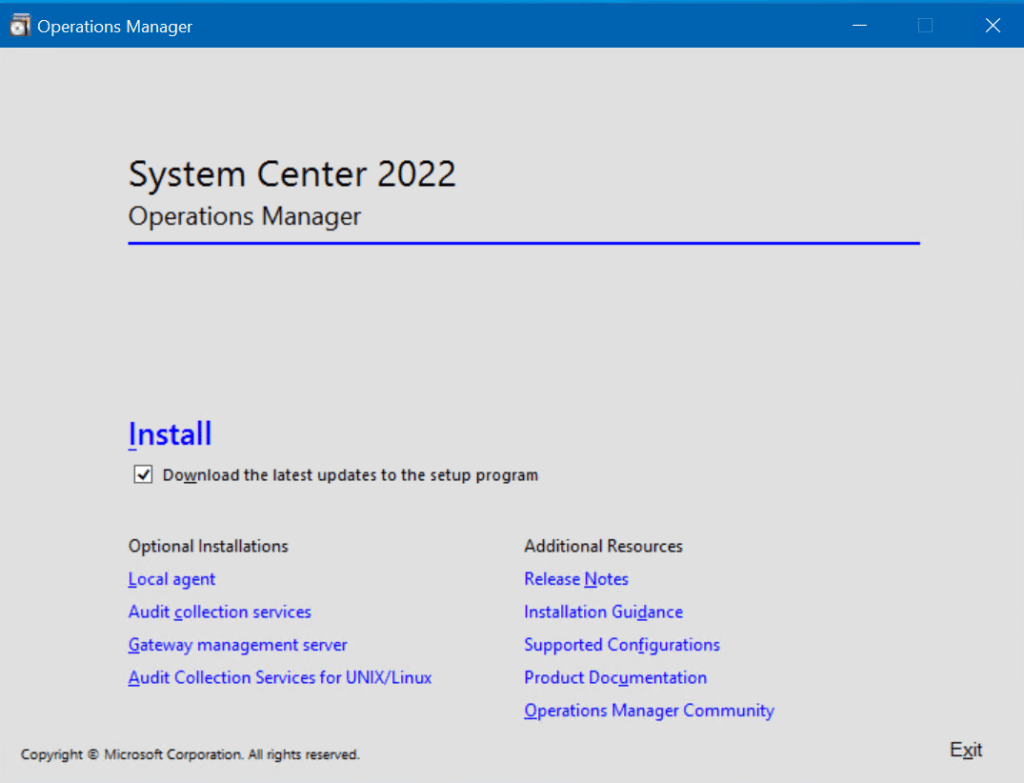
Omdat ik altijd graag setup-programma’s update om ze robuuster en veiliger te maken, zal ik het vakje aanvinken om ‘de nieuwste updates voor het setup-programma te downloaden’ en op Installeren klikken.
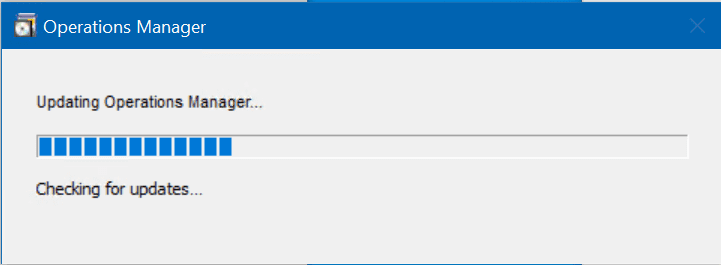
De eerste beslissing die we moeten nemen, is kiezen welke functies we willen installeren.
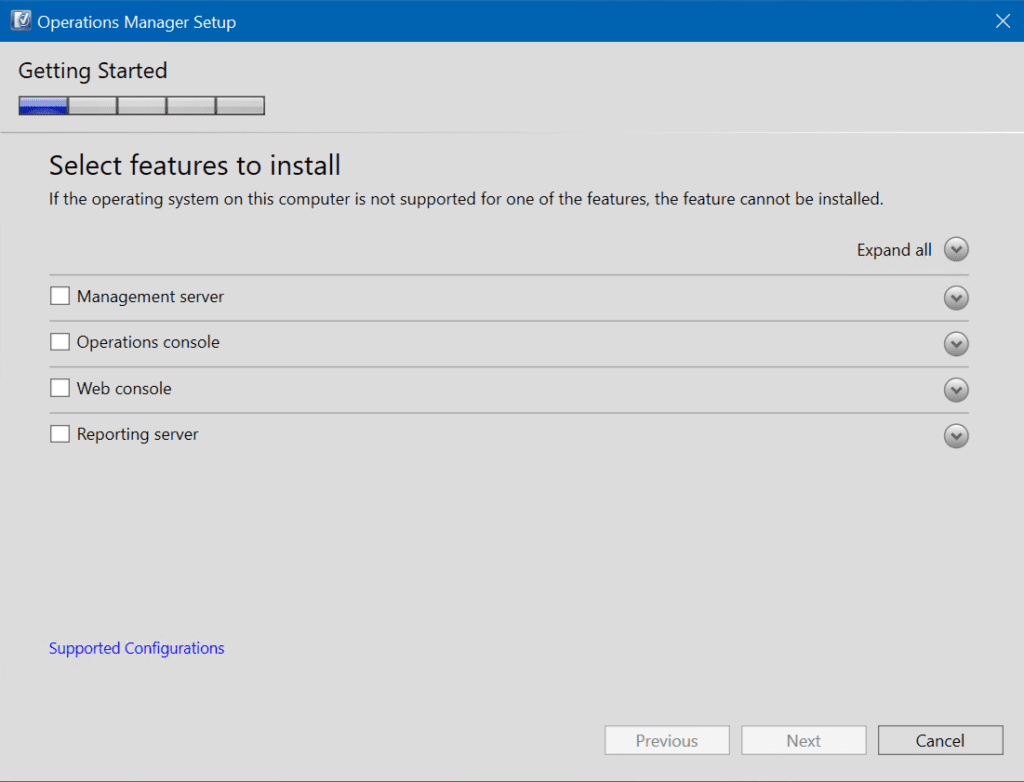
Voor het doel van deze lab, zal ik de eerste twee kiezen, de Beheerserver en de Bedieningsconsole. U kunt elk item uitbreiden om er een beschrijving van te krijgen.
Mijn plan hier is om de kern Beheerserver te installeren om de basis te leggen en de Bedieningsconsole om ermee te kunnen interageren. Ik zal in de toekomst nog een bericht plaatsen waarin ik de laatste twee functies zal installeren, de Webconsole en de Rapportageserver.
I’ll click Next after selecting the aforementioned two items. Here, we can choose an alternate installation location if necessary.
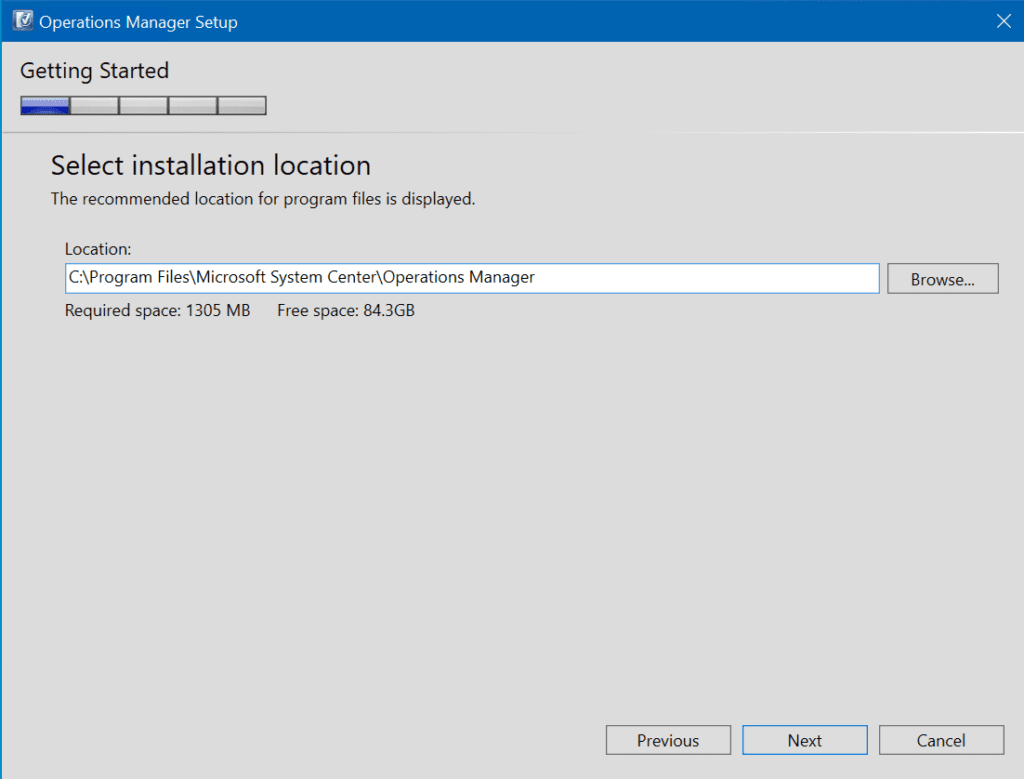
Na het klikken op Volgende, ben ik eerlijk gezegd verbaasd…
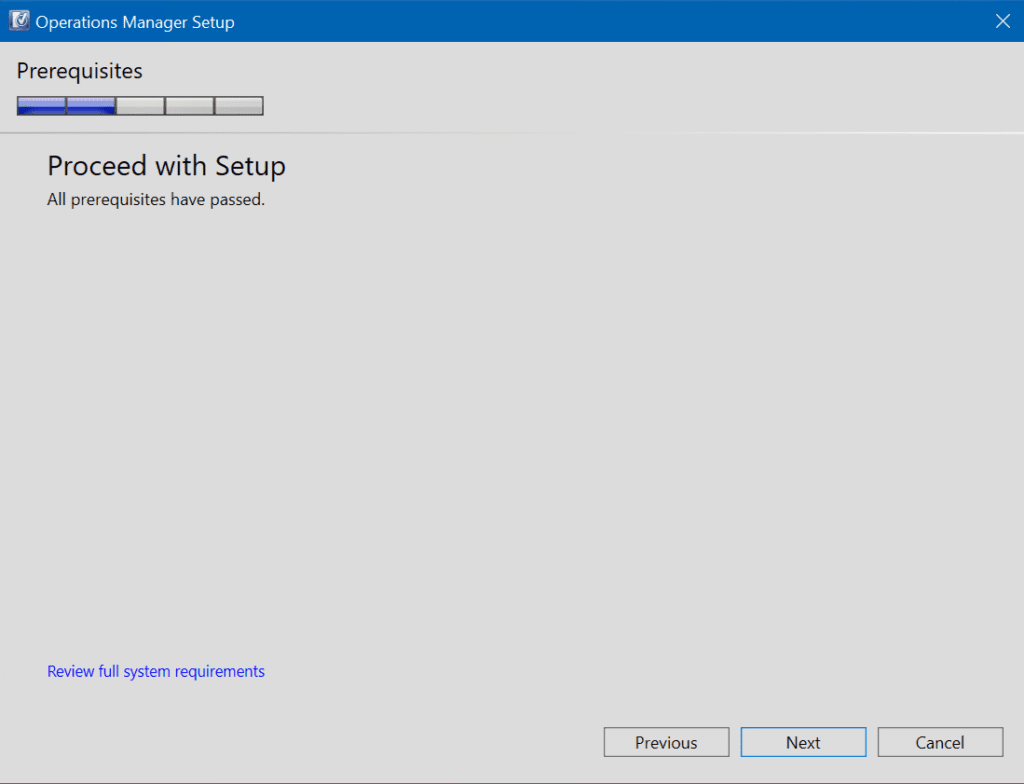
Echt, ik ben verbaasd! Misschien heeft het engineeringteam van de System Center Operations Manager wat tijd gestoken in het ‘makkelijker’ maken van de vereisten voor SCOM, of ze hebben samengewerkt met het Windows Server-team zodat moderne versies van het besturingssysteem zoals Windows Server 2022 gewoon klaar zouden zijn voor gebruik.
Nogmaals, ik heb GEEN enkele voorbereiding op deze server gedaan behalve het uitvoeren van Windows Update om deze te patchen naar het niveau van Patch Tuesday van april 2022. De server heeft de OS-build – 20348.643 op het moment van schrijven. Laten we verdergaan.
Het creëren van de eerste Beheerserver
In de volgende Configuratie sectie, creëren we onze eerste Beheerserver in een nieuwe beheergroep. Ik zal de nieuwe Beheergroep de naam REINDERS-LAB geven.
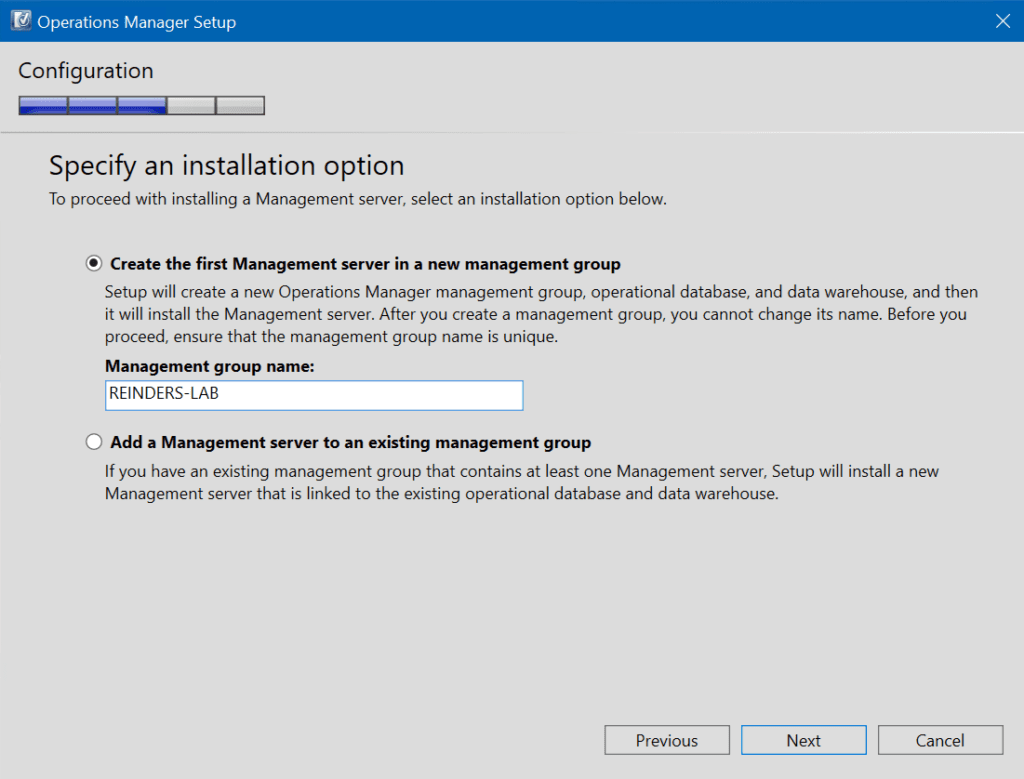
Lees de licentievoorwaarden, vink het vakje aan, en klik op Volgende.
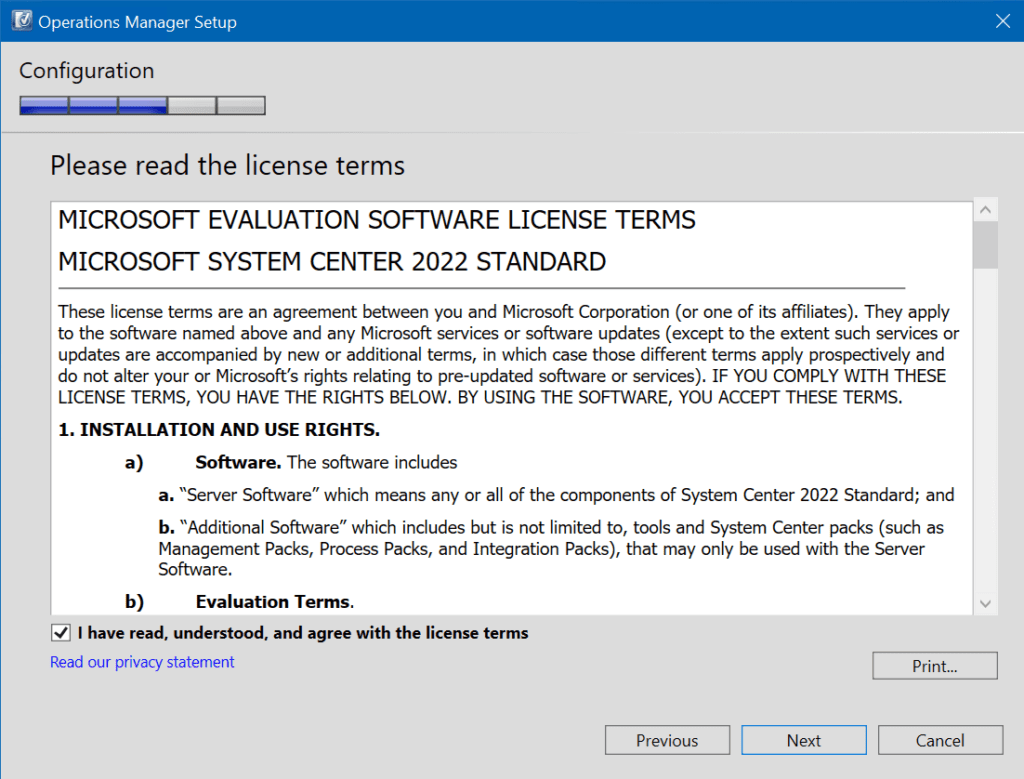
Het configureren van de SQL-databases
Vervolgens pakken we de configuratie van de SQL-databases aan. Voer eerst de naam van de SQL-server en optioneel de instantie in.
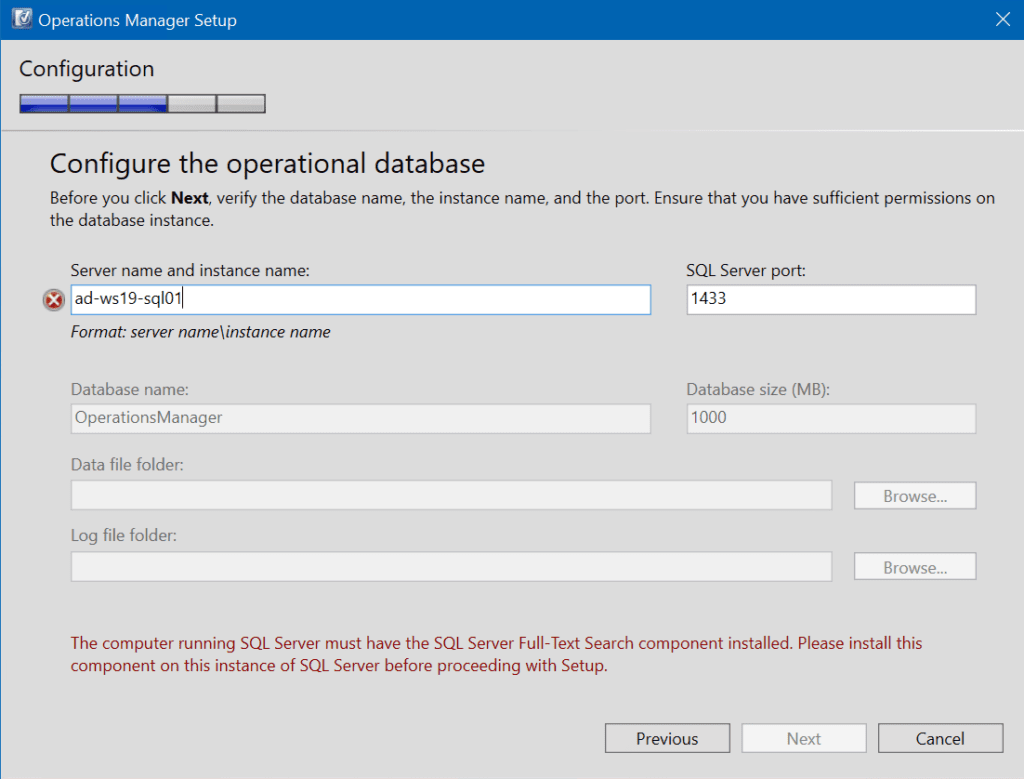
Als je de rode tekst onderaan opmerkt, moeten we het ‘SQL Server Full-Text Search’ component installeren op onze SQL Server. Laten we dat doen!
Op mijn SQL-box heb ik Controlepaneel geopend en op Programma’s en functies geklikt. Ik heb op ‘Microsoft SQL Server 2019 (64-bit)’ geklikt en de knop ‘Uninstalleren/Wijzigen’ aangeklikt. Bij de melding heb ik mijn SQL Server 2019-installatiebestanden doorgelopen.
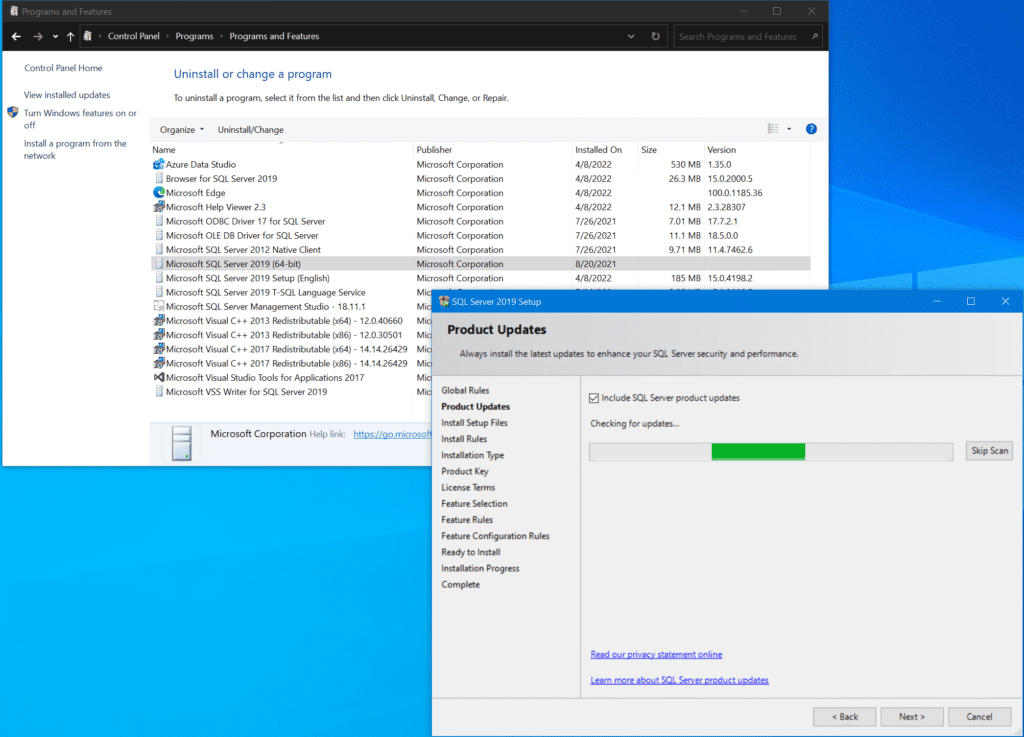
Op het scherm Installatietype kiezen we ervoor om een functie aan onze bestaande instantie toe te voegen.
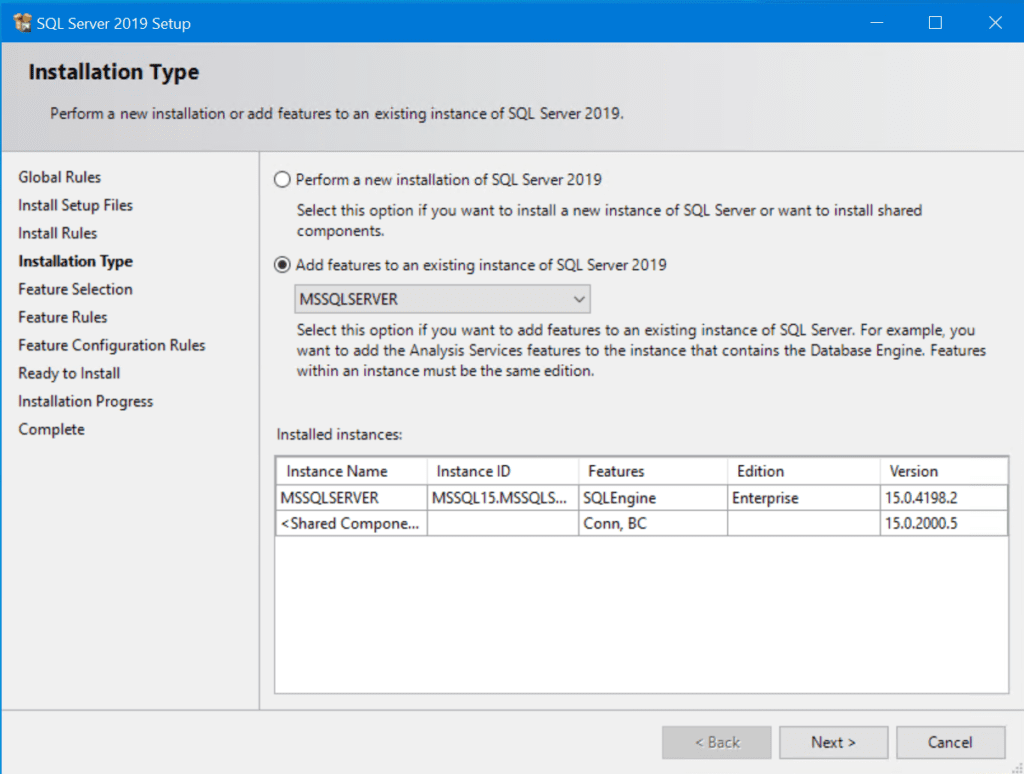
I found it! Put a checkmark in the ‘Full-Text and Semantic Extractions for Search‘ item, and click Next.
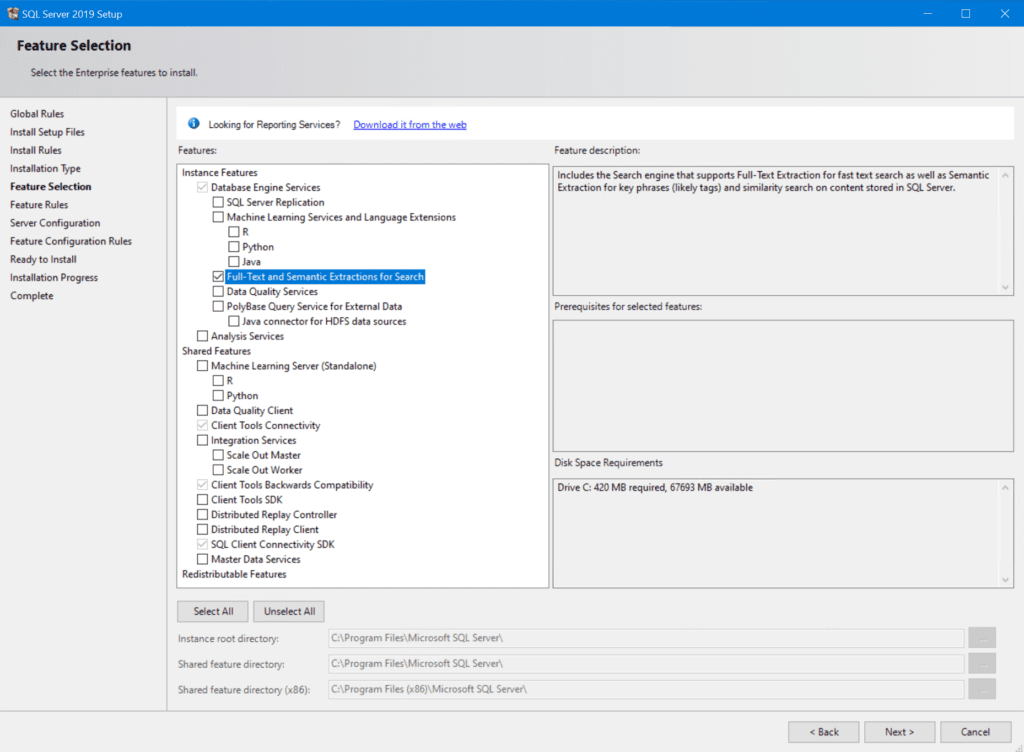
Je kunt verdergaan met de rest van het installatieprogramma, wat succesvol zou moeten zijn.
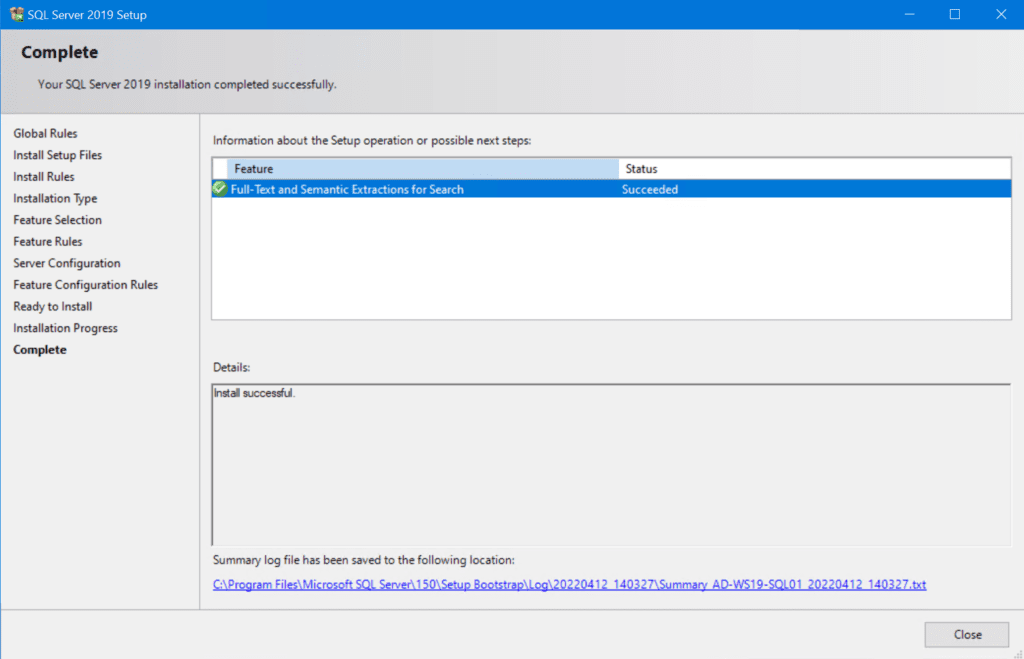
Oké, terug naar de installatie van System Center Operations Manager, heb ik gewoon de SQL-servernaam ingetypt en kunnen we nu verdergaan. Bevestig de initiële database-naam en -grootte (eerlijk gezegd zouden alle standaardinstellingen goed moeten zijn) en klik op Volgende.
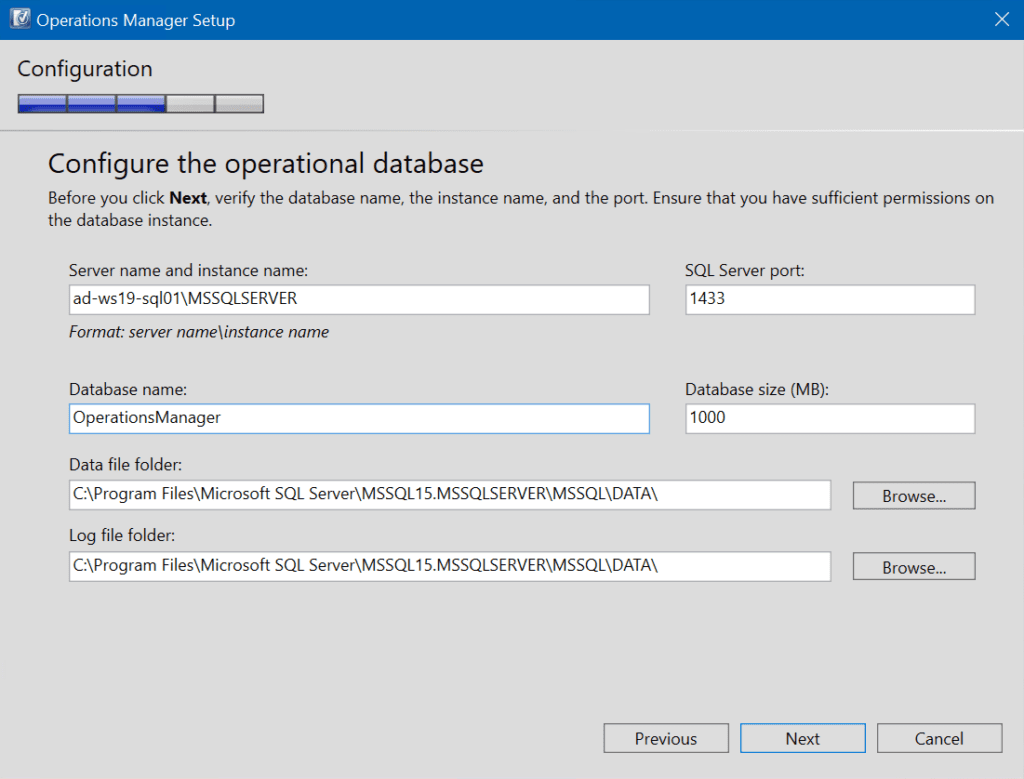
Datawarehouse is de initiële setup voor de twee afzonderlijke databases die System Center Operations Manager gebruikt. Typ opnieuw de SQL-servernaam en -instantie in, en je zou met de standaardinstellingen goed zijn.
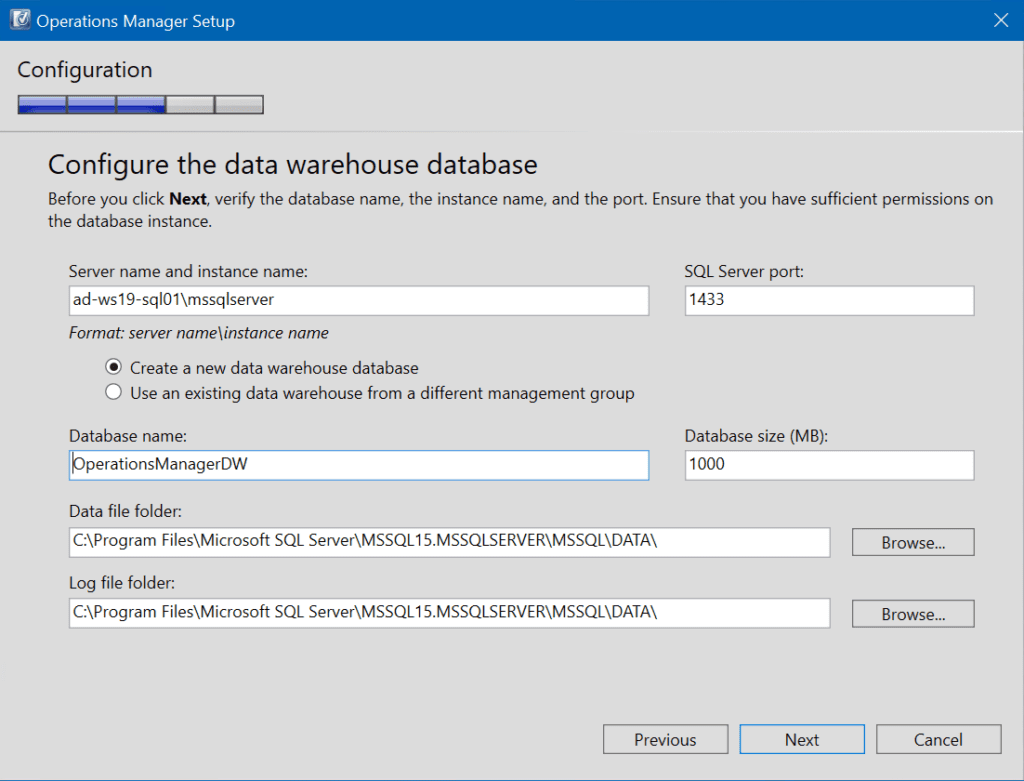
Configuratie van Operations Manager-accounts
Nu komen we aan bij het plezierige deel van de configuratie van serviceaccounts voor Operations Manager. In een productieomgeving zou ik sterk aanbevelen om afzonderlijke serviceaccounts te maken voor elk van de 4 opgegeven taken.
U moet elk account aan de rechterkant van dit venster uitklappen om meer te lezen over waar het account voor wordt gebruikt en welke rechten en machtigingen het nodig heeft, vooral aan de SQL-kant. Nadat u de serviceaccountstructuur heeft ontworpen en de accounts heeft aangemaakt, kunt u dit scherm invullen met de domein/accountnaam en het bijbehorende wachtwoord.
Voor dit bericht zal ik mijn account gebruiken dat beheerdersrechten heeft in het domein en de rol ‘sysadmin’ in SQL Server heeft.
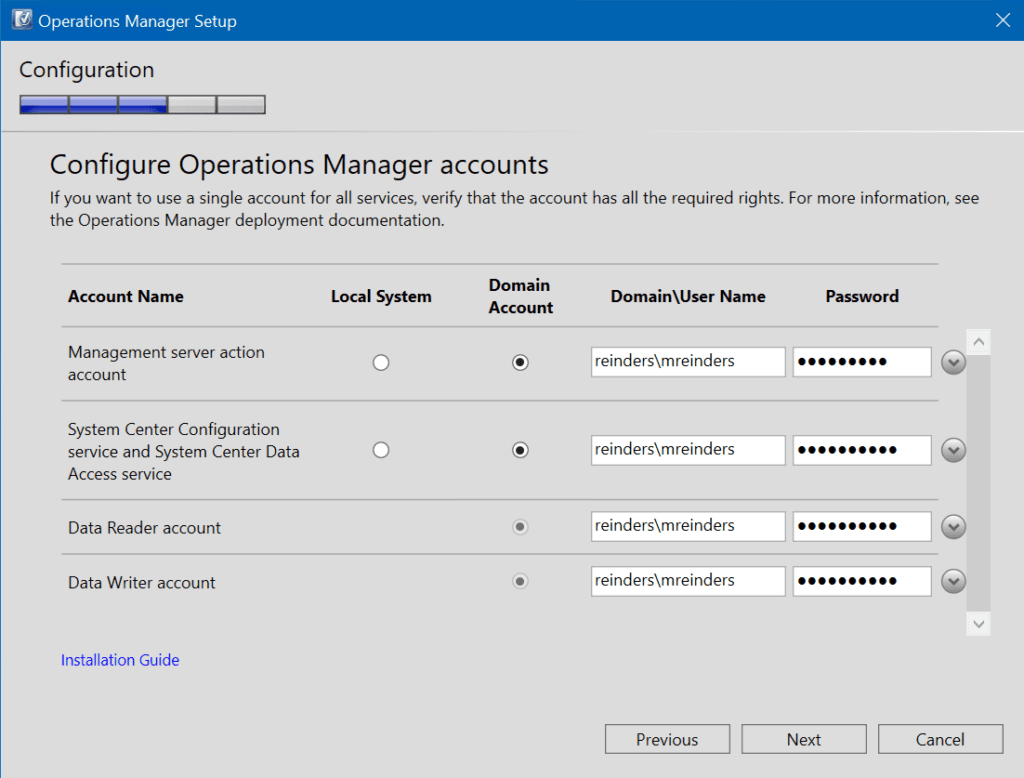
Op het Diagnostische en Gebruiksgegevens-scherm kunt u de informatie lezen en op Volgende klikken.
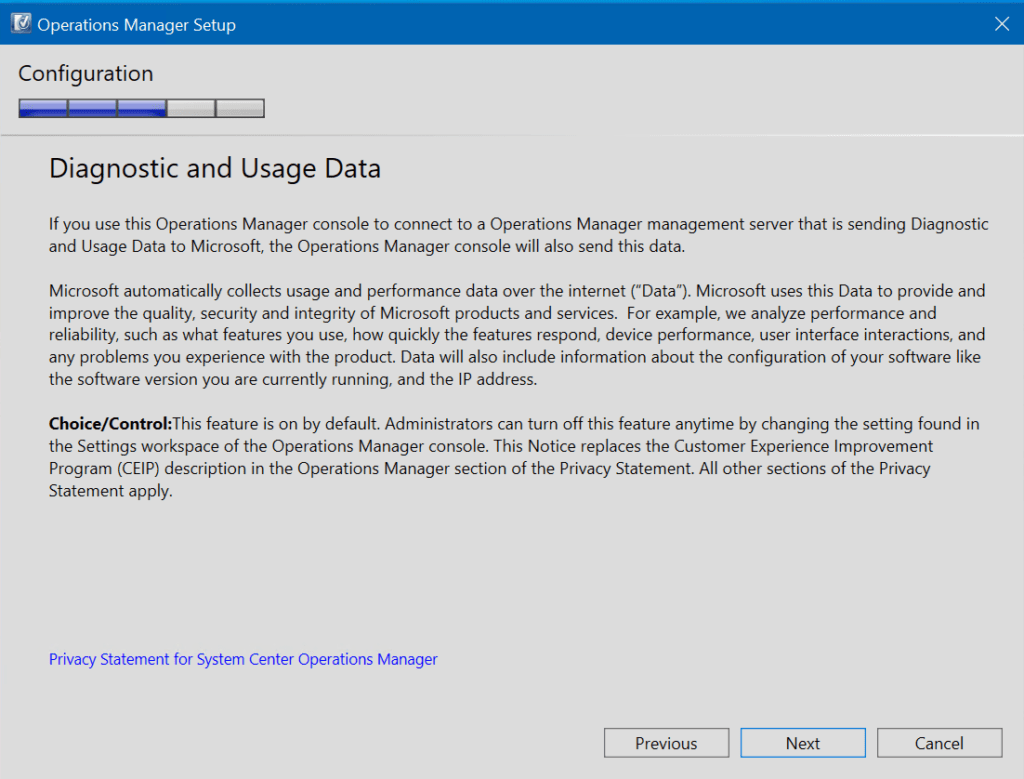
Voordat we de sprong wagen, bekijk de pagina ‘Installatiesamenvatting’ en klik op Installeren!
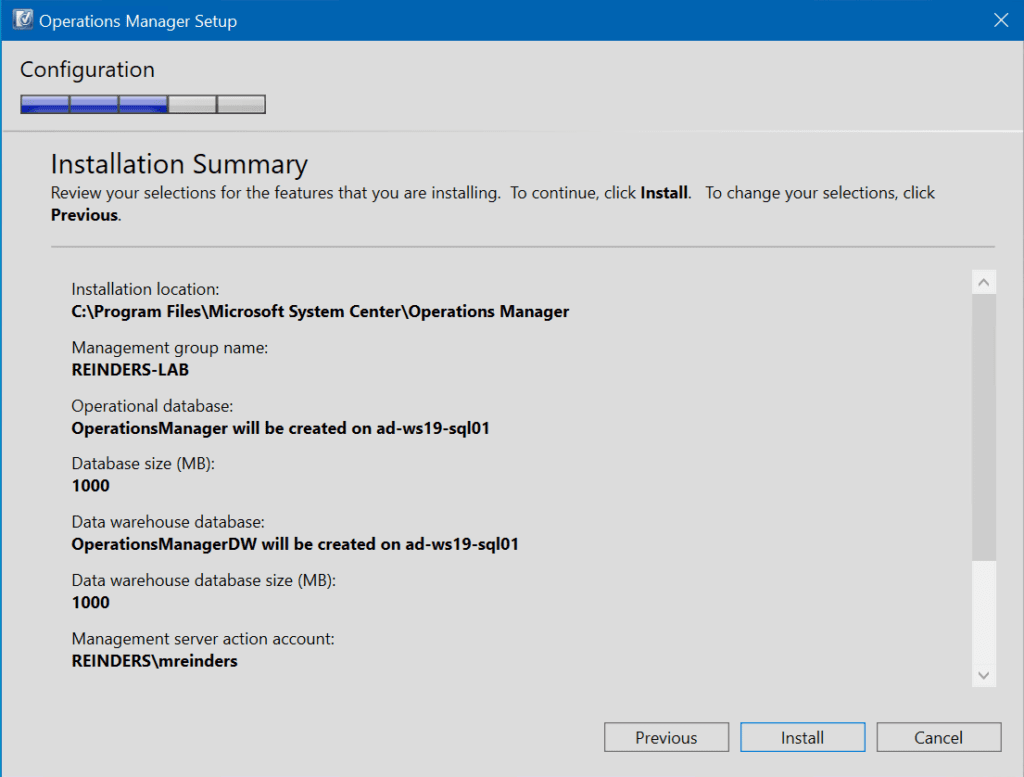
Verdorie! We zijn goed. Let niet op dat waarschuwingsbericht over de beheerserver, het vertelt ons alleen dat er een evaluatieversie is geïnstalleerd. U kunt een eenvoudige procedure volgen in de Operationele Console, of u kunt een PowerShell-opdracht gebruiken om een geldige productsleutel toe te voegen vanuit het Volume License Service Center of uw Microsoft-overeenkomst.
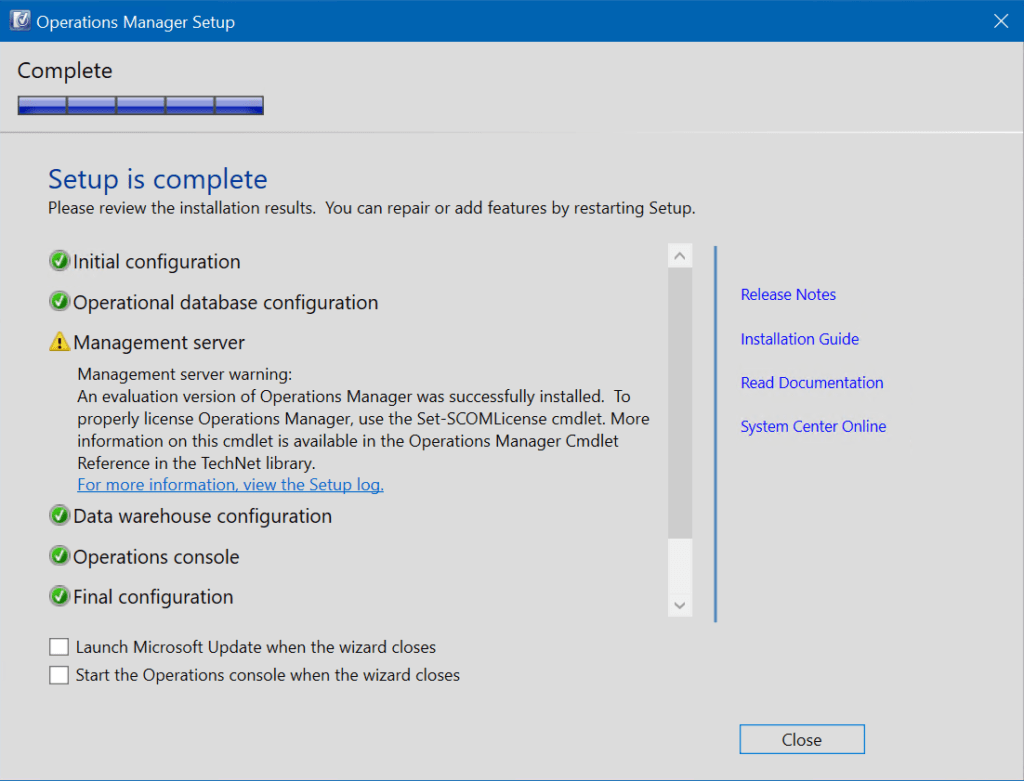
U kunt op Sluiten klikken op het installatiescherm.
Aan de slag met de Operationele Console
Klik op de Start-knop en u zou de twee nieuwe programma’s voor System Center Operations Manager moeten zien – Operationele Console en Operationeel Manager Shell.
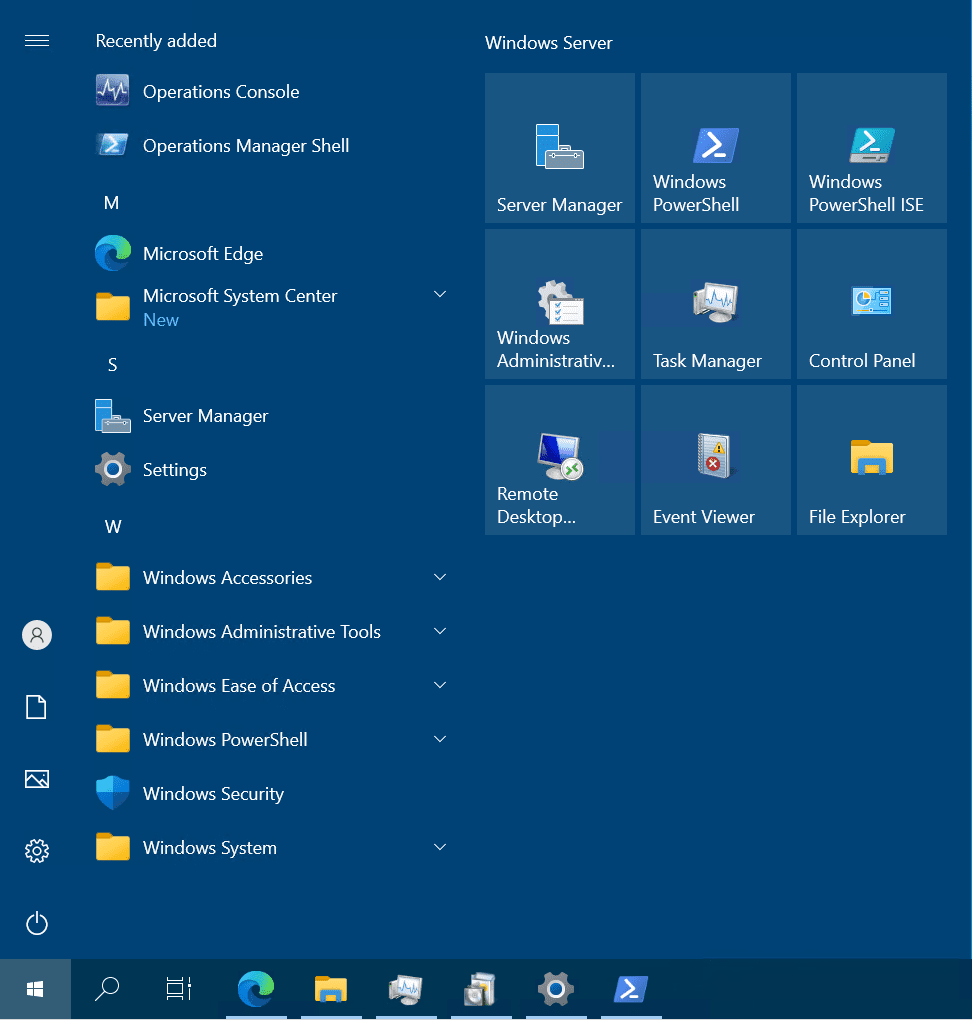
Laten we beginnen met de Operations Console. Hier is System Center Operations Manager 2022!
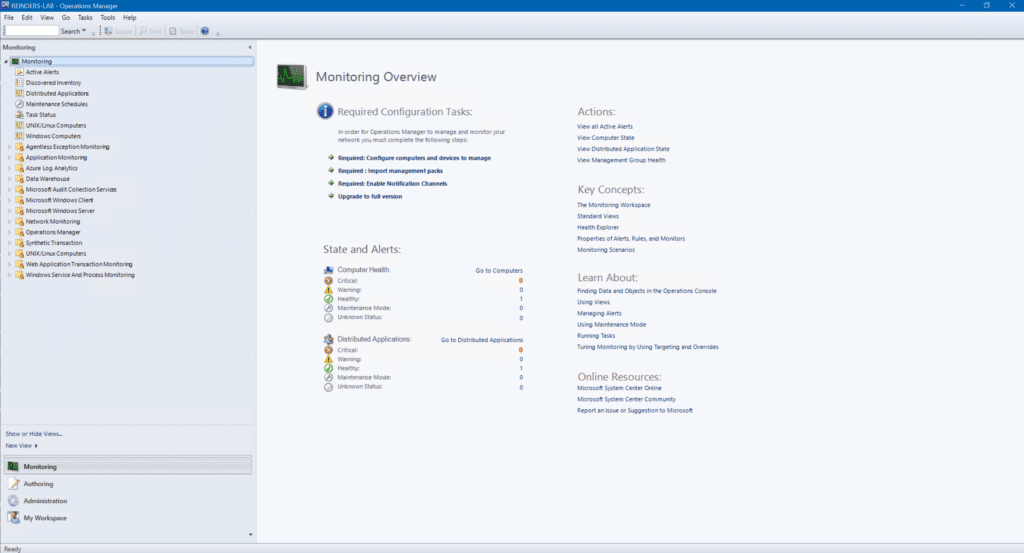
(Optionele) Licentie
Een laatste (optioneel) stap als onderdeel van uw eerste configuratie als u een geldige System Center 2022-licentie heeft:
- Klik op Help -> Over.
- Op het scherm Over klikt u op de Activeren knop.
- Plak of voer uw productcode in en klik op OK.
- Nu moet u alleen de Gegevenstoegang dienst op uw beheerserver opnieuw starten.
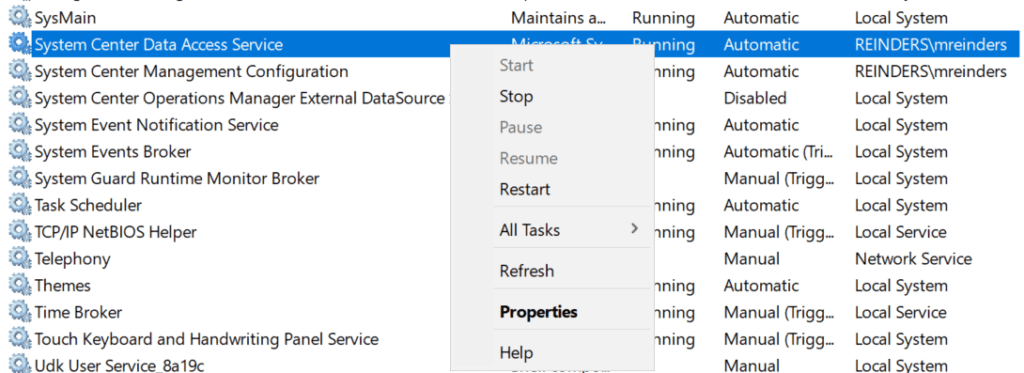
Conclusie
Dat zou het moeten zijn, dames en heren. Ik hoop dat deze post u goed begeleidt bij het uitvoeren van uw volgende System Center Operations Manager-installatie. Zoals u kunt zien, is het niet zo ingewikkeld in vergelijking met wat nodig is voor een System Center Configuration Manager 2022-installatie.
In het geval dat dit niet duidelijk is, is dit slechts het begin van uw System Center Operations Manager-reis. Er zijn een groot aantal ‘na-installatie’ taken die u moet uitvoeren voordat SCOM uw bedrijf enige waarde biedt. De belangrijkste taak is het toevoegen van agents aan uw Windows-servers. SCOM kan u dan waarschuwen wanneer er iets misgaat.
Als u vragen of opmerkingen heeft, aarzel dan niet om dit hieronder te laten weten. Ik zou graag willen horen hoe uw installaties verlopen. Bedankt voor het lezen!
Source:
https://petri.com/how-to-install-system-center-operations-manager-2022/













